
Встановлення нового мережевого принтера на Windows 10/11, а також підключення до вже встановленого девайсу нерідко супроводжуються помилками, суть яких важко зрозуміти, не говорячи вже про механізми їх виправлення. На сьогоднішній день однією з найпоширеніших причин головного болю у даній сфері є відома багатьом помилка 0x0000011.
Цю статтю ми хотіли б присвятити чіткій інструкції з її виправлення, оскільки, незважаючи на незручність ситуації, вирішити проблему досить просто. Тут ви знайдете поради для користувачів актуальних систем Windows 10 і Windows 11. Інструкція буде присвячена двом основним варіантам вирішення проблеми, один з яких практично зі 100% ймовірністю буде «порятунком» в конкретно вашій ситуації.
Ми розповімо про те, як помилку 0x0000011 можна вирішити за допомогою:
- відключення захисту від CVE-2021-1678;
- інших варіантів опцій.
Виправлення помилки принтера 0x0000011 через вимкнення CVE-2021-1678
У більшості випадків повідомлення про те, що стався цей вид помилки, пов'язано з однією єдиною причиною — ваш комп'ютер отримав і встановив оновлення від Microsoft, що торкнулося сфери захисту від вразливості у віддаленому виклику процедур при підключенні принтера.
Ця вразливість отримала спеціальний код - CVE-2021-1678. Її усунення відбувалося в кілька етапів і торкнулося цілих трьох оновлення Windows. Тим не менш, на даний момент, користувачі операційної системи від «Майкрософт» не мають можливості легко їх позбутися через список доступних до видалення оновлень.
З іншого боку, прибрати захист від CVE-2021-1678 і позбавитися супутньої помилки принтера, все-таки, реально. Для цього рекомендується:
- Клацнути правою кнопкою мишки по "Пуску" і вибрати пункт "Виконати" (Run).
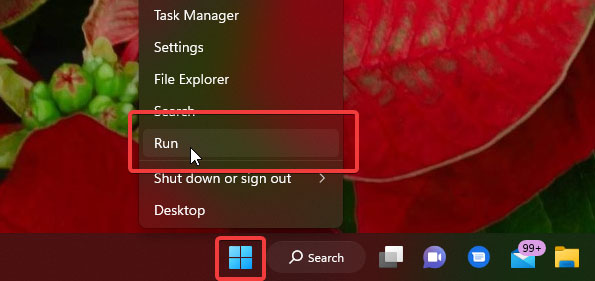
- Вставити в програму, що відкрилася, слово Regedit і натиснути на Enter.
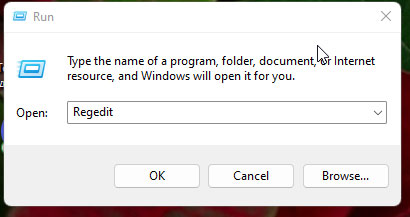
- Далі скористатися редактором реєстру, щоб перейти до кінцевої папки Print (шлях вказаний на скріншотах).
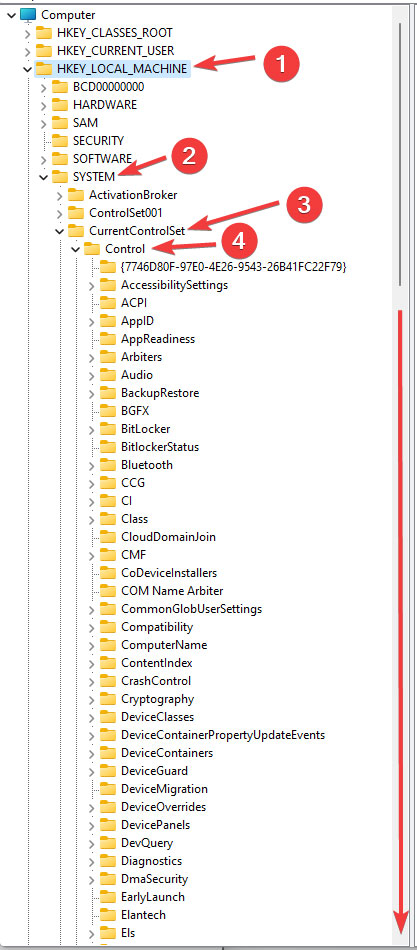
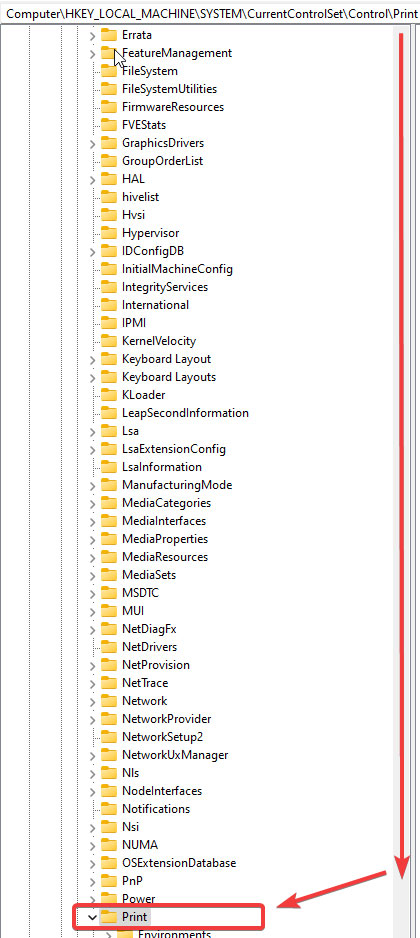
- Після вибору Print, перемістити курсор у будь-яке порожнє місце правої частини вікна, клацнути правою кнопкою миші та вибрати варіант для створення «Параметра DWORD на 32 біти».
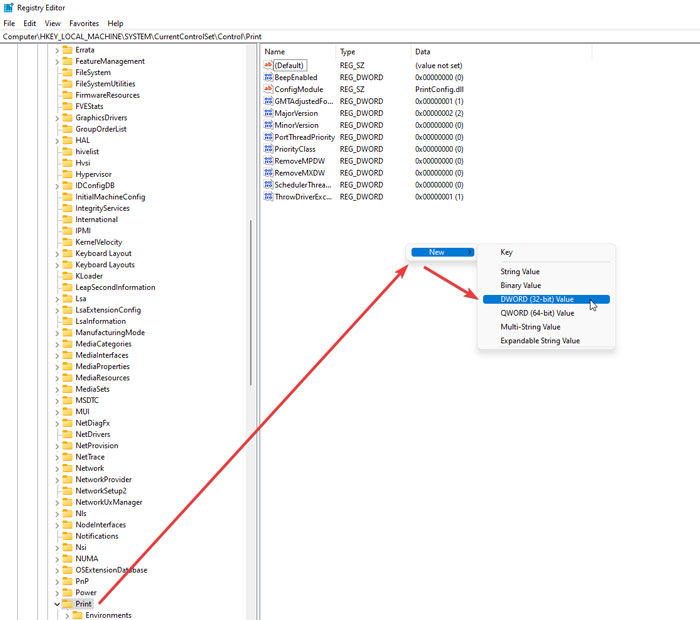
- Як його ім'я, внесіть цей текст - RpcAuthnLevelPrivacyEnabled .
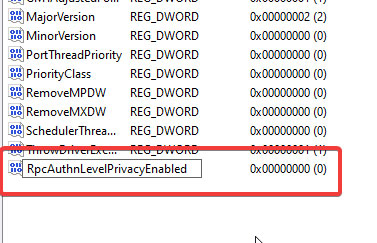
- У розділі значення встановіть 0.
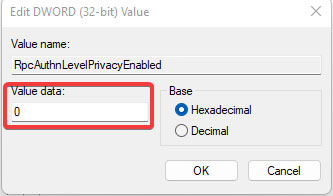
Далі слідує звичайне закриття вікна редактора реєстру та перезавантаження комп'ютера. З істотною часткою ймовірності, відразу після цього, спроба підключення до принтера увінчається успіхом і ненависна помилка 0x0000011 перестане вас турбувати.
Використання інших варіантів для усунення помилки принтера 0x0000011
Попередній описаний нами метод допомагає абсолютній більшості тих, хто зіткнувся з цією помилкою. Але якщо ви потрапили до числа «щасливчиків», яким не пощастило, можна спробувати інші варіанти:
1. Перевірте, чи є у вашому редакторі реєстрів розділ Printers (шлях вказаний нижче на скріншоті) і чи знаходяться в ньому будь-які значення або підрозділи (зазвичай там має бути порожньо).
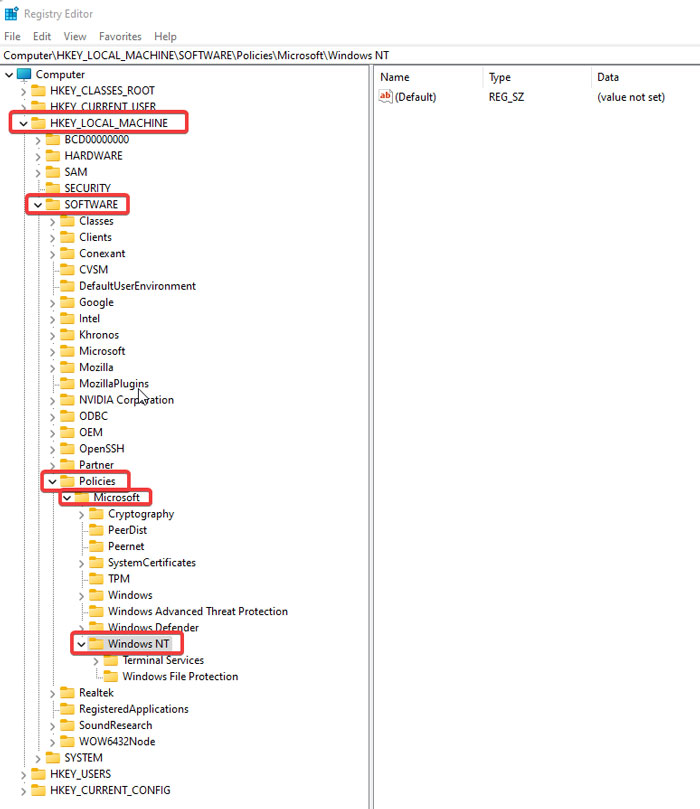
Якщо там щось є, можна спробувати видалити це (з попереднім створенням точки відновлення — про всяк випадок, щоб повернути систему в більш ранній стан, якщо щось зламається від даної дії).
Також непоганим кроком буде:
- створення у розділі Printers підрозділу з ім'ям PointAndPrint;
- створення у цьому підрозділі параметра RestrictDriverInstallationToAdministrators зі значенням 0.
А ще простіше буде варіант з використанням командного рядка (запускати від імені адміністратора), в який потрібно просто скопіювати цю команду: reg add "HKEY_LOCAL_MACHINE\Software\Policies\Microsoft\Windows NT\Printers\PointAndPrint" 0 /f
2. Нерідко людям допомагає стандартний інструмент Windows — запуск вбудованого засобу усунення несправностей принтера:
- переходимо до «Налаштувань»;
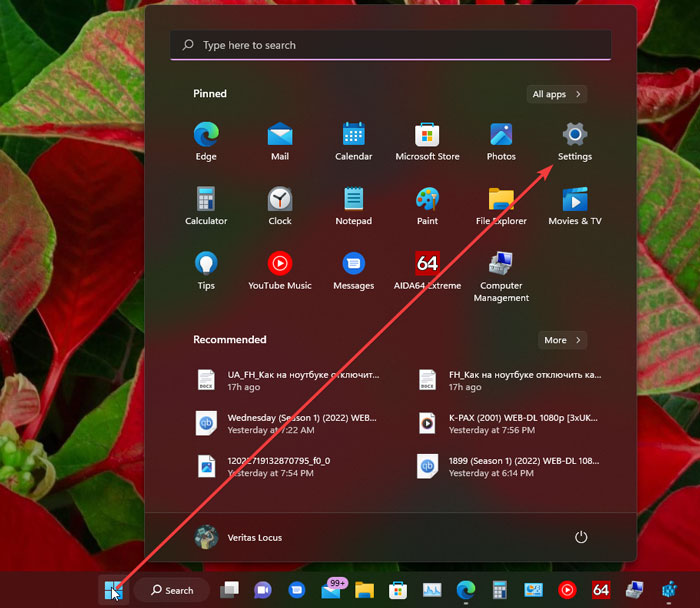
- вибираємо пункт «Блютуз та пристрої» та заходимо до розділу "Принтери та сканери";
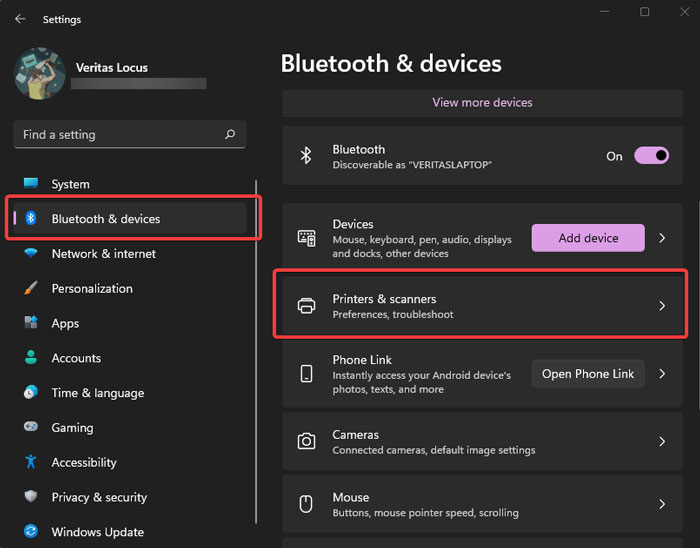
- запускаємо потрібний нам інструмент.
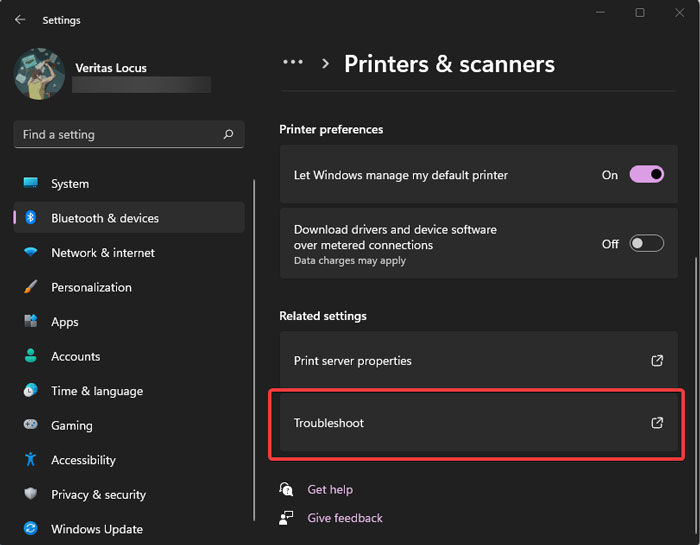
3. Небажаний, але цілком дієвий спосіб – ручне видалення оновлень, які стосувалися захисту від вразливості у віддаленому виклику процедур при підключенні принтера (KB5005565, KB5005652 та KB5006670).
Для цього потрібно запустити командний рядок від імені адміністратора та тричі ввести команду wusa /uninstall /kb:5005565
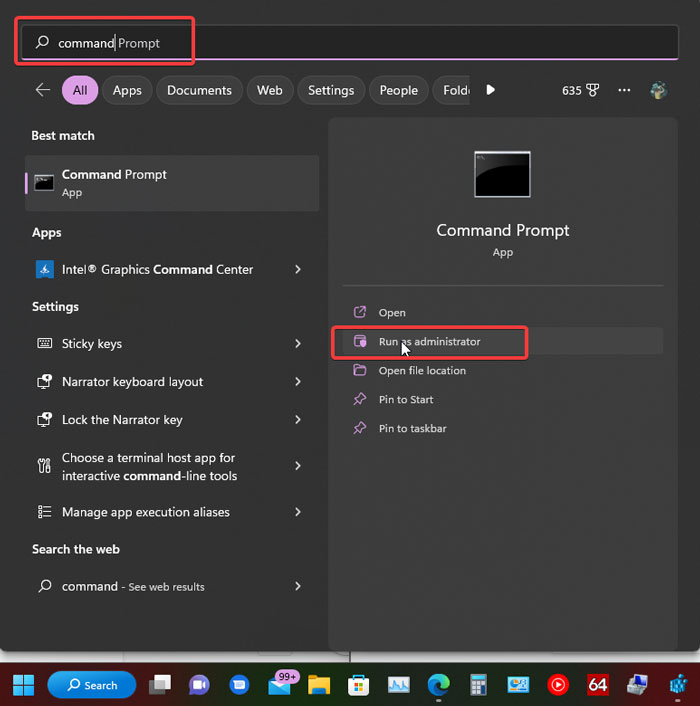
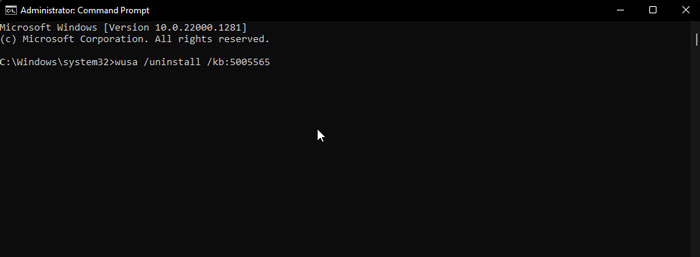
Щоразу кінцевий номер команди відрізнятиметься в залежності від номера оновлення. Також важливо розуміти, що в цьому випадку можливе повідомлення про те, що це оновлення не інстальовано на вашому комп'ютері. Це означає, що третій варіант не допоможе.
4. У випадку, якщо встановлення принтера зроблено, але з'єднання, як і раніше, не здійснюється, спробуйте видалити його через Панель керування — Пристрої та принтера. Повторне встановлення може вирішити проблему.
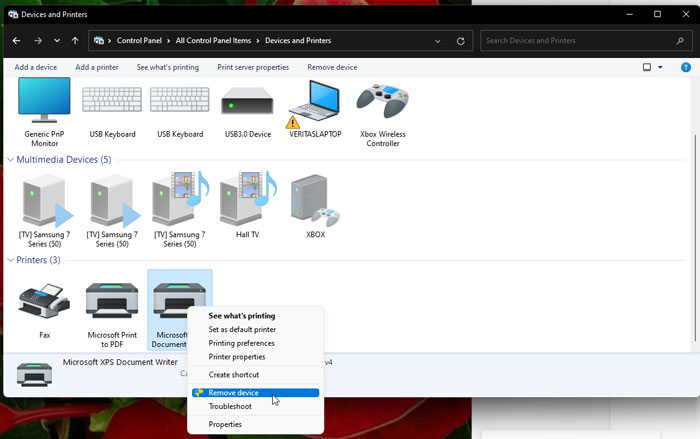
Сподіваємося, хоча б один із запропонованих варіантів допоміг усунути помилку 0x0000011 і ваш принтер вже використовується за прямим призначенням без зайвих проблем. А якщо це не так і самостійно налаштувати пристрій/мережу пристроїв в офісі або вдома не виходить, обслуговування комп'ютерів у Києві можна передоручити спеціалістам NIXJ Services.
Ми надаємо гарантію на швидкість та якість виконаних робіт, а також займаємося подальшим технічним обслуговуванням комп'ютерів та мереж бізнесу, щоб схожих та інших проблем більше ніколи не виникало.

